CAD中的正交锁定怎么画直线?
溜溜自学 室内设计 2022-01-13 浏览:1511
大家好,我是小溜。CAD是目前功能强大的制图软件,现在越来越多的朋友在进行使用,但也有不少新手对软件的功能不太了解,不知道如何操作。软件中有许多工具来协助我们画图,设计图纸使用比较多的就是直线,那么CAD中的正交锁定怎么画直线?其实非常的简单,本次的教程来告诉大家。
想要更深入的了解“CAD”可以点击免费试听溜溜自学网课程>>
工具/软件
电脑型号:联想(lenovo)天逸510s; 系统版本:Windows7; 软件版本:CAD2016
方法/步骤
第1步
首先我们开启AutoCAD2014,进入到CAD绘图工作区,输入“直线”绘制命令快捷键“l”,按下空格键确定命令。

第2步
使用鼠标左键单击绘图区任意一点确定起点,即可自由绘制直线。
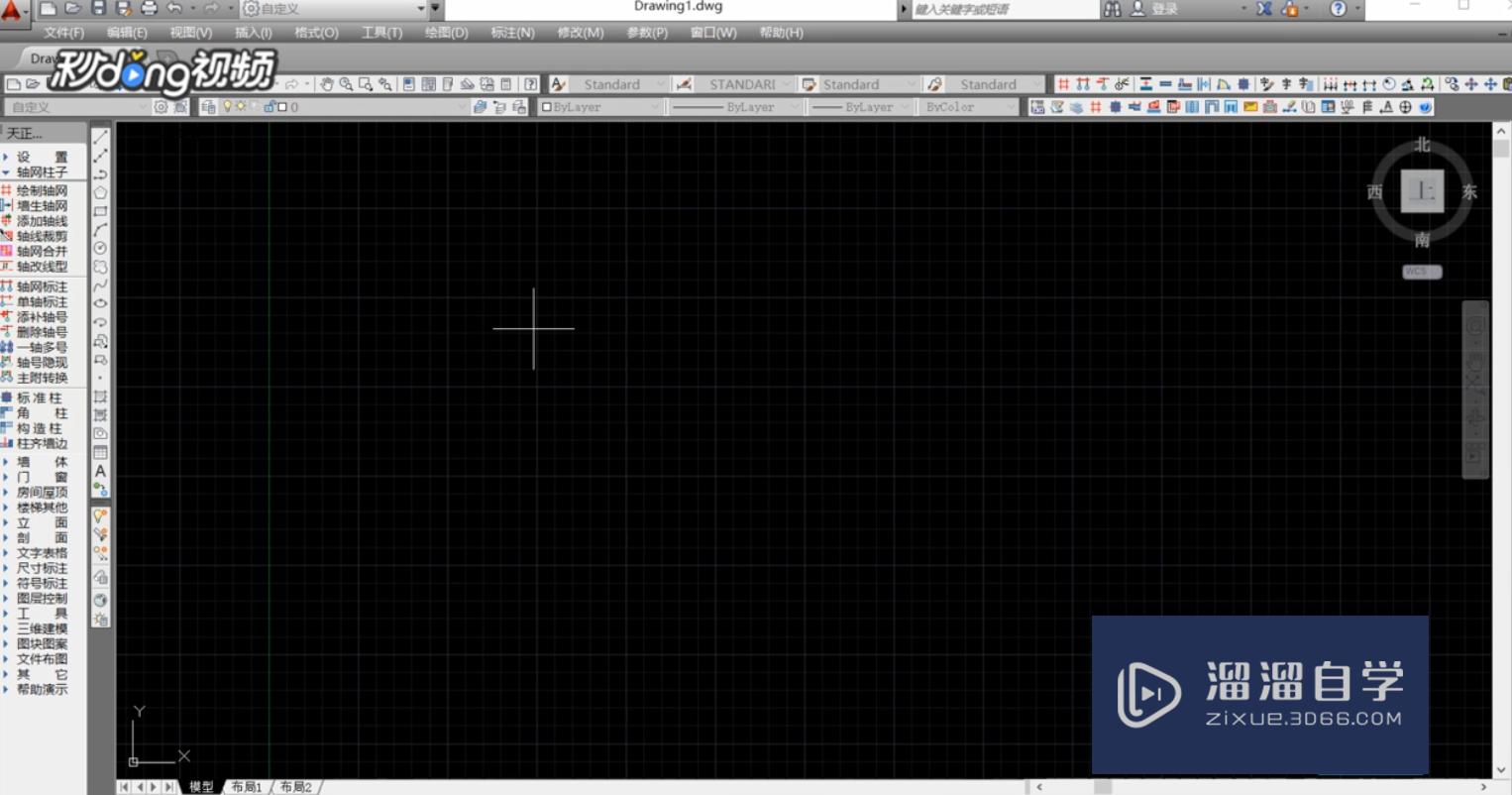
第3步
鼠标左键单击CAD下方快捷命令栏中第四个选项“正交锁定”,开启正交锁定功能。
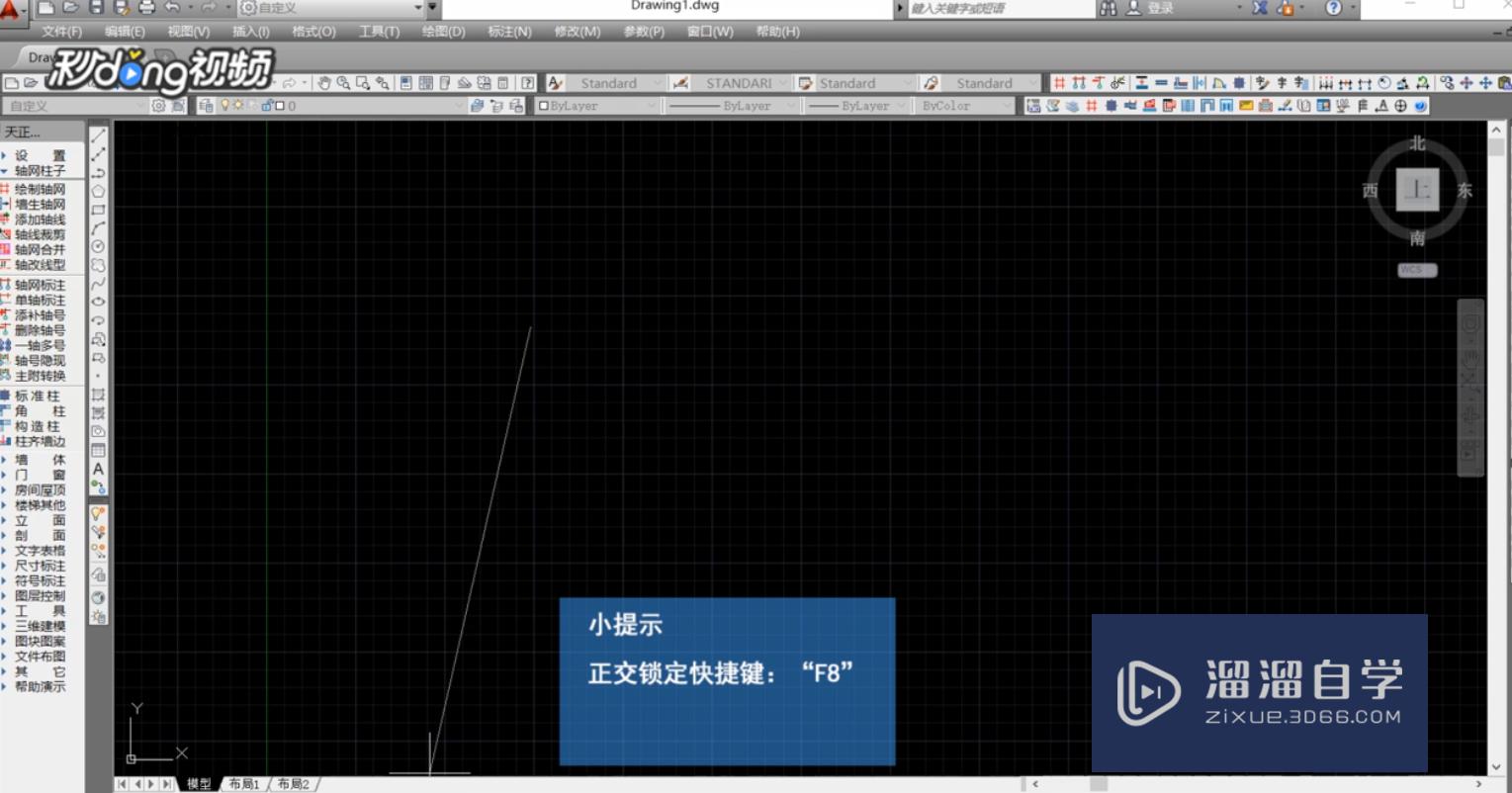
第4步
鼠标回到绘图区,继续绘制直线,可以看到此时直线只能够在水平或者竖直方向进行绘制。
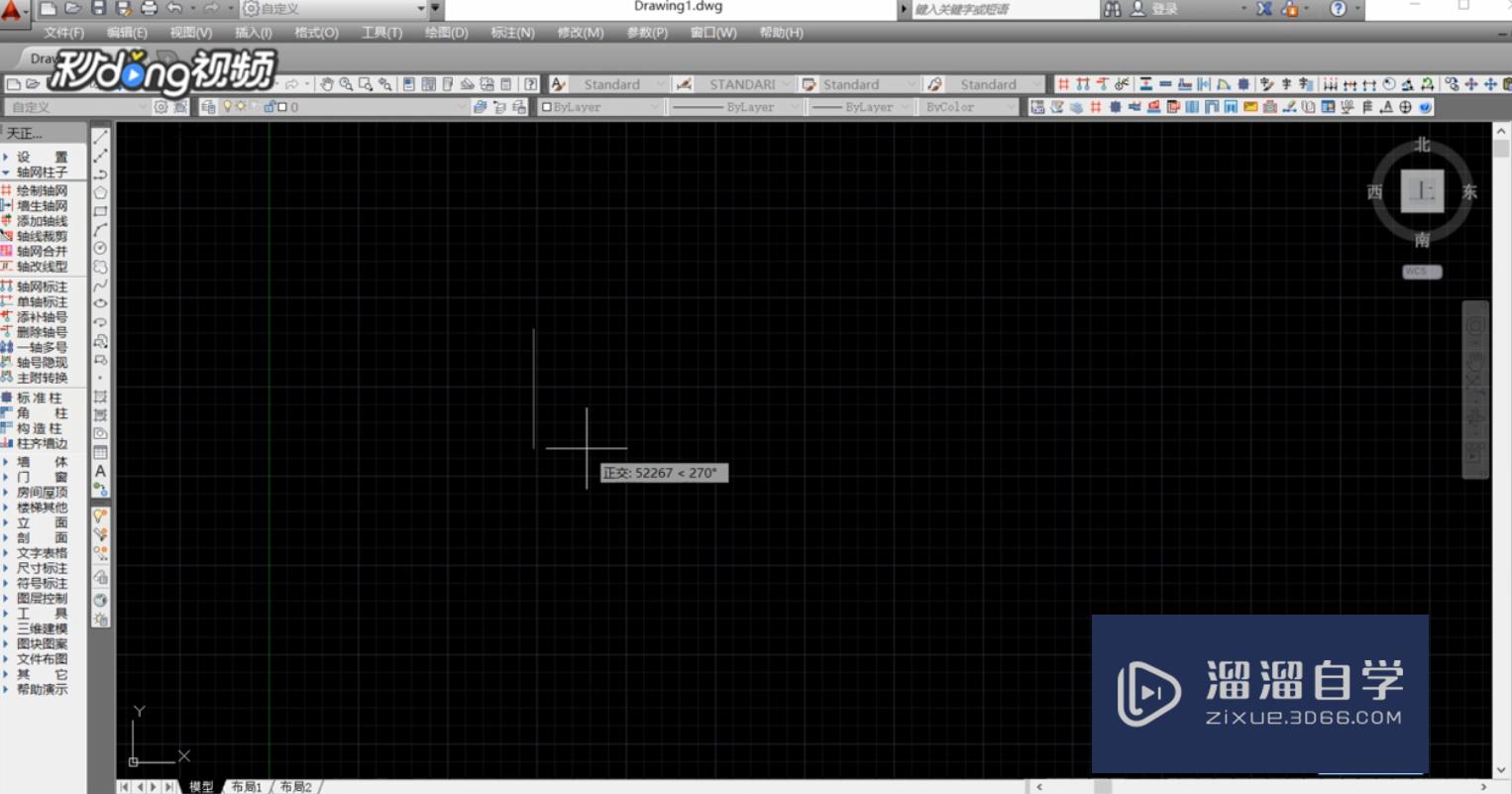
温馨提示
以上就是关于“CAD中的正交锁定怎么画直线?”全部内容了,小编已经全部分享给大家了,还不会的小伙伴们可要用心学习哦!虽然刚开始接触CAD软件的时候会遇到很多不懂以及棘手的问题,但只要沉下心来先把基础打好,后续的学习过程就会顺利很多了。想要熟练的掌握现在赶紧打开自己的电脑进行实操吧!最后,希望以上的操作步骤对大家有所帮助。
相关文章
距结束 06 天 04 : 28 : 47
距结束 01 天 16 : 28 : 47
首页








